Come contare i fogli di lavoro con un nome specifico in Excel?
Hai mai provato a contare il numero di fogli di lavoro in una cartella di lavoro Excel basandoti su criteri di denominazione specifici? Ad esempio, i fogli di lavoro i cui nomi iniziano con o contengono una certa parola come "KTE". Questa guida dimostra come utilizzare il codice VBA e le potenti funzionalità di Kutools per Excel per contare e filtrare facilmente i fogli di lavoro che soddisfano i tuoi requisiti.
Conta i fogli di lavoro con un nome specifico con il codice VBA
Trova rapidamente tutti i fogli di lavoro che contengono una parola specifica nel nome del foglio
Conta i fogli di lavoro con un nome specifico con il codice VBA
I seguenti codici VBA ti aiutano a contare il numero di fogli di lavoro con un nome specifico in una cartella di lavoro. Procedi come segue.
1. Premi i tasti Alt + F11 per aprire la finestra Microsoft Visual Basic for Applications.
2. Nella finestra Microsoft Visual Basic for Applications, clicca su Inserisci > Modulo, quindi copia il seguente codice VBA nella finestra del Codice.
Codice VBA 1: Conta i fogli di lavoro il cui nome inizia con “KTE”
Sub CountWSNames()
Dim I As Long
Dim xCount As Integer
For I = 1 To ActiveWorkbook.Sheets.Count
If Mid(Sheets(I).Name, 1, 3) = "KTE" Then xCount = xCount + 1
Next
MsgBox "There are " & CStr(xCount) & " sheets that start with 'KTE'", vbOKOnly, "KuTools for Excel"
End SubSe vuoi contare il numero di fogli di lavoro che contengono “KTE”, applica il seguente codice VBA 2.
Codice VBA 2: Conta i fogli di lavoro il cui nome contiene “KTE”
Sub CountWSNames()
Dim I As Long
Dim xCount As Integer
For I = 1 To ActiveWorkbook.Sheets.Count
If InStr(1, Sheets(I).Name, "KTE") > 0 Then xCount = xCount + 1
Next
MsgBox "There are " & CStr(xCount) & " sheets that with 'KTE'", vbOKOnly, "KuTools for Excel"
End SubNota: Sostituisci la parola “KTE” con il testo che desideri utilizzare per contare il numero di fogli di lavoro.
3. Premi il tasto F5 per eseguire il codice. Successivamente, apparirà una finestra di dialogo che ti informerà quanti fogli di lavoro nella cartella di lavoro corrente iniziano con “KTE” o contengono “KTE”. Vedi gli screenshot:
Numero di fogli di lavoro il cui nome inizia con “KTE”:
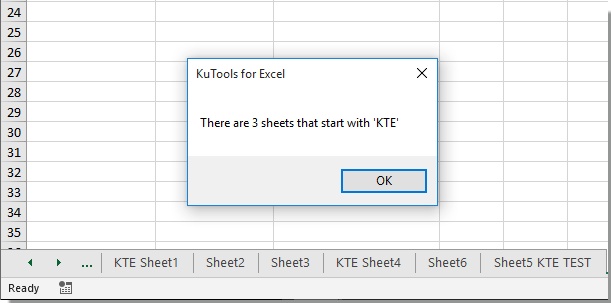
Numero di fogli di lavoro il cui nome contiene “KTE”:
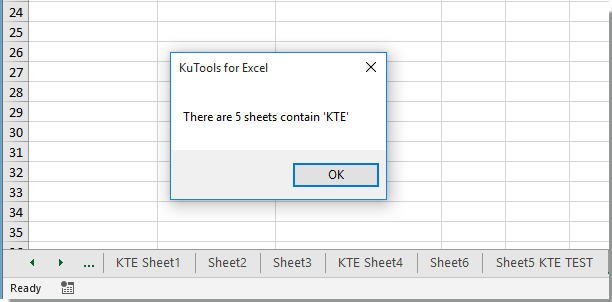
Trova rapidamente tutti i fogli di lavoro che contengono una parola specifica nel nome del foglio
Questa sezione ti mostrerà come trovare rapidamente tutti i fogli di lavoro che contengono una parola specifica nel nome del foglio con Kutools per Excel.
1. Dopo aver installato Kutools per Excel, il riquadro di navigazione di Kutools si aprirà automaticamente sul lato sinistro della cartella di lavoro. Oppure puoi abilitare il riquadro facendo clic su Kutools > Navigazione come mostrato nello screenshot sottostante.
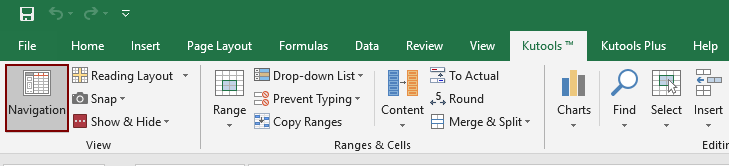
2. Nella sezione Cartella di lavoro e Foglio del riquadro di navigazione, seleziona la casella Filtro e inserisci il nome del foglio di lavoro specifico in base al quale vuoi trovare i fogli di lavoro. Tutti i fogli di lavoro i cui nomi contengono la parola specifica verranno filtrati ed elencati nella casella dell'elenco dei fogli di lavoro. Vedi lo screenshot:

Kutools per Excel - Potenzia Excel con oltre 300 strumenti essenziali. Goditi funzionalità AI gratuite per sempre! Ottienilo ora
Articoli correlati:
- Come fare riferimento al nome della scheda in una cella in Excel?
- Come abbinare il valore della cella con il nome della scheda o viceversa in Excel?
- Come aprire un foglio di lavoro specifico in base al valore selezionato di una Casella Combinata in Excel?
I migliori strumenti per la produttività in Office
Potenzia le tue competenze in Excel con Kutools per Excel e sperimenta un'efficienza mai vista prima. Kutools per Excel offre oltre300 funzionalità avanzate per aumentare la produttività e farti risparmiare tempo. Clicca qui per ottenere la funzione di cui hai più bisogno...
Office Tab porta le schede su Office e rende il tuo lavoro molto più semplice
- Abilita la modifica e lettura a schede in Word, Excel, PowerPoint, Publisher, Access, Visio e Project.
- Apri e crea più documenti in nuove schede della stessa finestra invece che in nuove finestre.
- Aumenta la produttività del50% e riduce centinaia di clic del mouse ogni giorno!
Tutti gli add-in Kutools. Un solo programma di installazione
La suite Kutools for Office include add-in per Excel, Word, Outlook & PowerPoint più Office Tab Pro, ideale per i team che lavorano su più app di Office.
- Suite tutto-in-uno — Add-in per Excel, Word, Outlook & PowerPoint + Office Tab Pro
- Un solo programma di installazione, una sola licenza — configurazione in pochi minuti (pronto per MSI)
- Funzionano meglio insieme — produttività ottimizzata su tutte le app Office
- Prova completa30 giorni — nessuna registrazione, nessuna carta di credito
- Massimo risparmio — costa meno rispetto all’acquisto singolo degli add-in